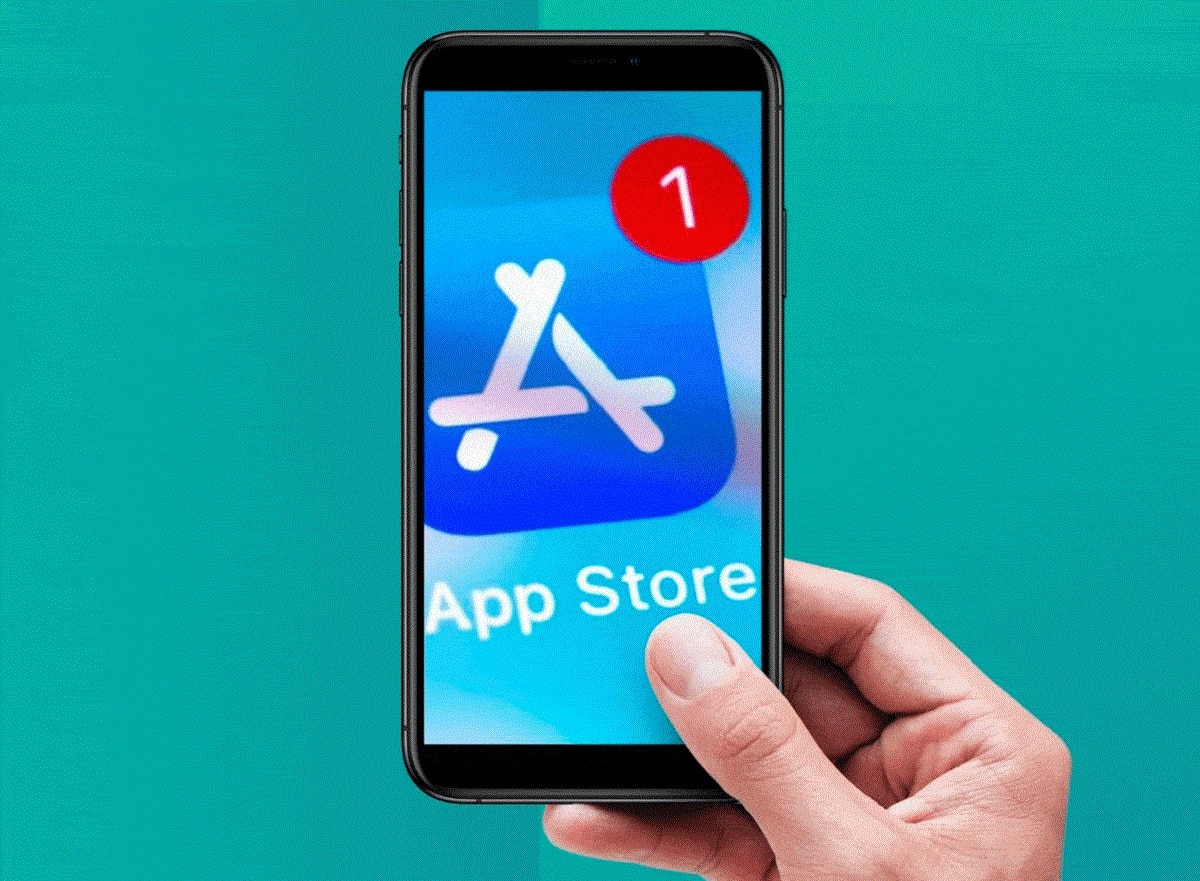
Apabila anda mendapat telefon baharu, salah satu perkara pertama yang anda mahu mula lakukan ialah muat turun semua aplikasi yang anda ada dan dengan itu dapat menikmatinya. Walau bagaimanapun, kadangkala ralat dijana walaupun untuk mengemas kini yang telah anda pasang, ini disebabkan oleh faktor yang berbeza.
Tetapi, jika anda benar-benar mengambil berat tentang keadaan dan sentiasa bertanya soalan kepada diri sendiriMengapa saya tidak boleh memuat turun aplikasi daripada iPhone saya? Di bawah ini kami akan menerangkan kemungkinan punca, dan semua penyelesaian yang boleh anda lakukan supaya anda tidak terlepas sebarang aplikasi.
Mengapa saya tidak boleh memuat turun apl daripada peranti saya?
Mungkin terdapat banyak sebab mengapa gedung aplikasi anda tidak membenarkan anda memuat turun apa-apa, walaupun ralat boleh menjadi sangat besar sehingga ia tidak membenarkan anda mengemas kini ralat yang telah anda sertakan dalam telefon anda.
Walaupun ia mungkin situasi di mana anda mempunyai banyak keraguan, anda tidak perlu risau, di sini anda akan mengetahui penyelesaian untuk semua ini, perkara terbaik ialah ia bukan hanya satu, terdapat banyak, dan oleh itu anda boleh memilih yang satu untuk pilihan anda, ya, anda harus melakukannya sebaik sahaja anda mengetahui punca masalah. Oleh itu, dengan mengambil kira perkara ini, beberapa punca adalah seperti berikut:
- Jangan log masuk ke akaun Apple.
- Tidak mempunyai sambungan internet yang baik sama ada dengan data mudah alih atau rangkaian Wi-Fi.
- Ia gagal secara langsung dalam apl.
- Kerosakan kedai aplikasi.
- Mempunyai pilihan sekatan aktif.
- Peranti ketinggalan zaman.
Apakah penyelesaian untuk memuat turun aplikasi dengan lancar?
Mengetahui semua punca memudahkan anda mencari penyelesaian yang boleh membantu anda mengatasi masalah tersebut. Seperti yang dinyatakan di atas, terdapat banyak pilihan yang perlu anda pilih, dan kami menyerahkannya kepada anda di bawah:
Log masuk dengan Apple ID anda
Banyak kali masalahnya adalah kerana anda mempunyai telefon baru, dan masih Anda tidak log masuk ke akaun Apple ID anda, tanpa ini anda tidak boleh memuat turun apa-apa jenis aplikasi. Untuk menjalankan proses tersebut, anda hanya perlu klik pada butang yang terletak di sudut kanan skrin, apabila anda memasuki App Store dan memasukkan data peribadi anda, Jika anda tidak mempunyai akaun, anda mesti menciptanya. kerana ia adalah satu-satunya cara anda boleh mula memuat turun aplikasi.
Periksa sambungan anda
Tidak kira jenis sambungan yang anda miliki, anda mesti mengesahkannya, kerana jika ia tidak aktif adalah mustahil untuk mula memuat turun sebarang aplikasi. Juga, aspek penting ialah menilai kualiti sambungan, kerana ia tidak berguna untuk disambungkan tetapi julat rangkaian adalah buruk.
Mulakan semula aplikasi
Memulakan semula aplikasi ialah pilihan lain yang anda ada sekiranya anda tidak dapat mengemas kininya atau melengkapkan muat turun. Jika anda mempunyai salah satu telefon terkini anda mesti membaca iPhone Xs Max, untuk mengetahui secara terperinci bagaimana anda boleh menetapkan semula.
Dalam kes model lama anda mesti tekan lama pada ikon aplikasi, dan beberapa pilihan muncul: »sambung muat turun, jeda atau batalkan». Jika muat turun telah dijeda anda mesti menekan pilihan pertama, bagaimanapun, jika masalah berterusan anda boleh menjedanya dan menyambung semula sehingga ia berfungsi.
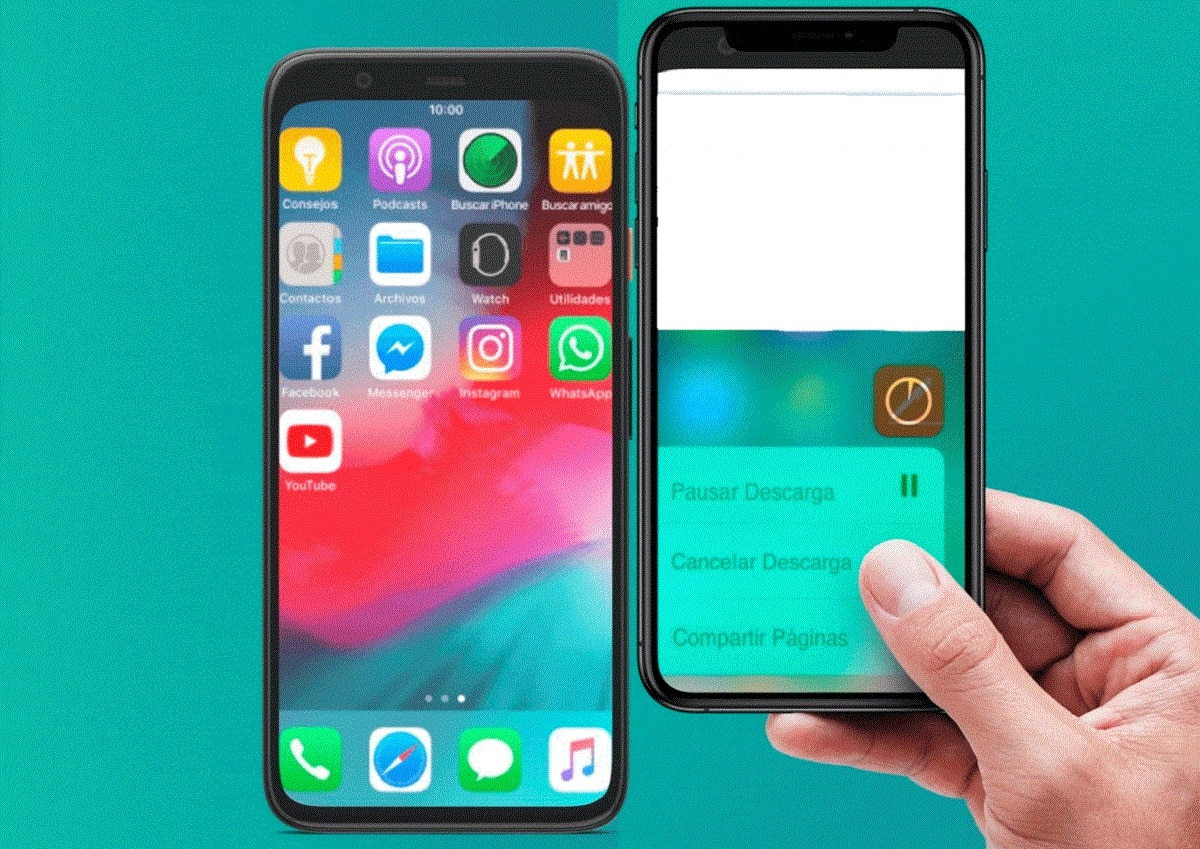
But semula peranti
Jika anda perasan bahawa garis putih muncul pada skrin anda atau warnanya mula pudar apabila anda ingin memuat turun aplikasi, kemungkinan besar operasinya dijeda atau ia mempunyai masalah yang boleh diselesaikan dengan memulakannya semula. Anda hanya perlu memulakan semula, dan apabila ia dihidupkan, masukkan App Store sekali lagi, dan mulakan muat turun semula.
tutup sesi anda
Sekiranya masalah itu masih tidak diselesaikan, alternatif lain yang boleh anda gunakan ialah menutup sesi akaun anda di App Store, selain itu, ia adalah proses yang mudah. Anda mesti memasukkan tetapan telefon, cari pilihan »iTunes Store dan App Store», sebaik sahaja di sana, anda mesti memilih ID Apple, dan ''Menandatangani'.
Selepas ini, apa yang patut anda lakukan ialah log masuk ke akaun anda, dan cuba lagi untuk memuat turun aplikasi anda. Menggunakan kaedah ini dengan cepat membetulkan masalah seberapa banyak kali ia menyebabkan ralat dalam pengendalian gedung aplikasi.
kosongkan cache
Pilihan lain untuk menyelesaikan masalah tidak dapat memuat turun aplikasi pada iPhone anda ialah kosongkan cache App Store. Apabila anda melakukan ini, anda perlu memastikan bahawa semua cache yang disimpan dikosongkan, supaya gedung aplikasi mula menunggu muat turun semula tanpa ralat.
Pastikan anda mempunyai ruang simpanan
Pada banyak masa masalahnya tidak begitu serius, dan ia disebabkan oleh fakta bahawa peranti mudah alih Anda tidak mempunyai ruang yang mencukupi untuk menyimpan aplikasi. Atas sebab ini, sebelum memulakan muat turun anda perlu memastikan bahawa berat apl adalah kurang daripada had anda.
Pastikan iPhone dikemas kini
Syarikat Apple kerap dikemas kini dengan tujuan untuk menyediakan perkhidmatan yang lebih baik kepada penggunanya. Inilah sebabnya mengapa kemas kini peranti tersedia dengan cepat dan mudah, banyak kali ia dilakukan secara automatik, namun, terdapat kes yang tidak.
Pada masa itulah anda sepatutnya pastikan iPhone anda mempunyai versi terkini kemas kini, kerana ia turut mempengaruhi muat turun sesetengah aplikasi, terutamanya jika ia adalah model yang sangat lama.
Matikan sekatan
Sekatan berfungsi dengan objektif menyekat beberapa fungsi telefon, salah satu pilihan adalah berkaitan dengan muat turun aplikasi. Jika mereka aktif, kemungkinan besar App Store tidak berfungsi dengan betul, atau jangan muat turun sebarang apl.
- Untuk mengesahkan maklumat ini, anda mesti memasukkan tetapan telefon, kemudian klik pada »Umum», »Kebolehcapaian» dan letakkan kod yang diminta.
- Dalam menu pemasangan aplikasi, anda mesti menyemak sama ada butang peluncur dihidupkan atau dimatikan. Dengan cara ini, anda boleh mengetahui sama ada aplikasi disekat atau tidak.
- Jika ia hidup atau hijau, anda mesti meluncur sehingga ia kelihatan padam.
Restabilce la configuración de fábrica
Jika tiada alternatif di atas telah berkesan untuk anda, anda harus menggunakan yang ini. Ia adalah salah satu kaedah terbaik dan paling lengkap, yang mana masalah itu harus diperbaiki.
Tetapkan semula tetapan telefon Ia adalah salah satu pilihan terbaik, namun, tidak semua pengguna digalakkan berbuat demikian. Bagaimanapun, prosesnya sangat mudah:
- Pergi ke tetapan telefon anda "Umum".
- Kemudian tekan pilihan »Tetapkan semula'.
- Di sana, anda mesti memilih »Hola'.
- Akhirnya, mereka meminta kata laluan anda, anda mesti memasukkannya dan mengesahkan prosesnya.
Sekiranya itu tidak berfungsi, pilihan terakhir boleh memadam semua kandungan pada telefon, yang tidak sama dengan menetapkan semula tetapan. Tetapi, anda mesti ingat bahawa maklumat pada iPhone anda akan dipadamkan sepenuhnya.
- Masuk ke tetapan dari telefon, seperti dalam langkah sebelumnya.
- Dan, daripada menekan pilihan set semula, anda perlu mengklik pada » Padam kandungan dan tetapan'.
- Akhir sekali, anda mesti memasukkan kata laluan anda dan mengesahkan aktiviti tersebut.